先のエントリーを書いたあとも、ちょこちょこと設定をいじったりしていて、なんかいい具合になったので、再び書いてみる。
さて、上の写真。工場出荷状態と変えているんですが、どこが変わっているでしょう?
物理的なとこでいえば、App と Alt のキーキャップを入れ替えてあるのですが、スペースキー右側の 4 つのキーアサインは、DIPスイッチで電気的に切り替え出来ないので、キーキャップを入れ替えただけでは見た目が変化しただけ。
物理的には 4 つあるキーも、OS からは Alt 、 App 、 Ctrl の 3 つしか見えてないようですし…。
ということで、ここで Karabiner に登場願ったわけですよ。
そのためのツールとして、 Karabiner というキーボードマッピングをカスタマイズするツールが有るようなので、これを使えばうまくカスタマイズできそうなので、チョット試してみようかと思います。
[From Progres TouchRETRO を OS X で使う - Soukaku's HENA-CHOKO Blog]
Karabiner でカスタマイズしたのは…
Fn キーは OS 的には見えてない、ってのが判っているので位置も機能も変更不可。
- 右 Alt → 右 Command に変更
- Fn → そのまま
- App → 右 Option に変更
- 右 Ctrl → そのまま
こんな感じに変更すれば、シアワセになれそうということで、早速トライ!なんて大げさに書いてますけど、ヒジョーに沢山ある Karabiner のカスタマイズ項目のうち、結局使うのは 2 項目だけだったり…。
キーボードビューアや実際にショートカットキーを実行してみて、動作に問題がないのを確認して、物理的に Alt と App のキーキャップを交換してオシマイ。
まぁ、今後ショートカットをカスタム化したりとかするのにも使えそうなんで、Karabiner を細かく弄るのはじっくりやっていこうかと。
ちなみに、 Karabiner の EventViewer を使っても Fn キー単独ではイベントが発生しないことしか判らず、どうもしようがなさそうです、とか書きつつ Karabiner のカスタマイズ項目を再チェックしてみたら Fn キーに関するものも、幾つか存在してました。どう設定できるかは、じっくりと研究してみますかね。
ただ、今の設定で問題なさそうだし、このままになるような気がしないでもない…。
#でも、キーアサインとキーキャップは実態通りに合わせたい…。

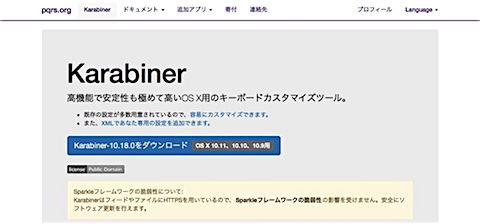
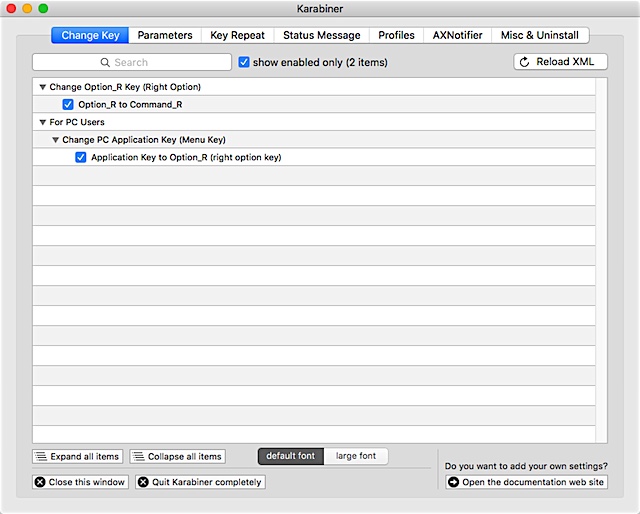
コメントする